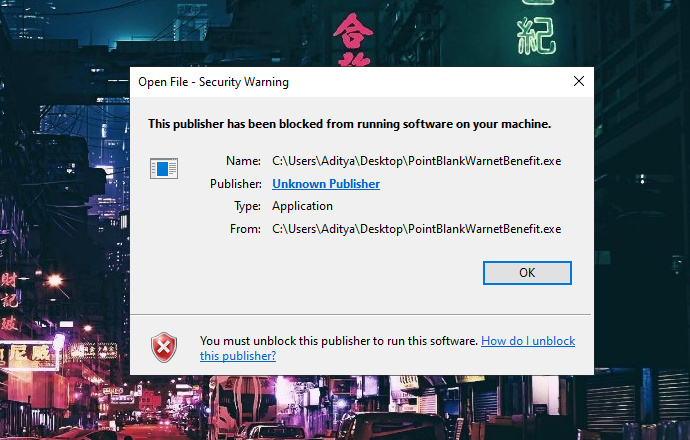
Ketika coba untuk menginstall software, mungkin kamu akan mendapati pesan “This publisher has been blocked from running software“.
Jika diartikan, pesan tersebut memberitahu pengguna bahwa publisher (orang atau perusahaan dibalik aplikasi tersebut) telah dilarang untuk berjalan pada sistem. Hal ini terjadi biasanya berasal dari konfigurasi teknisi IT jika kamu berada pada lingkungan kantor. Atau, sistem yang memblokirnya secara default.
Artikel kali ini akan menujukan setidaknya dua cara yang bisa kamu lakukan jika sewaktu-waktu mengalami masalah ini.
Baca juga tutorial Windows 10 lainnya:
- Cara Unlink Lisensi Windows 10 dari Akun Microsoft
- Cara Membuat Bootable Windows 10 dengan YUMI
- Cara Modifikasi File ISO Windows 10
- Cara Memastikan File ISO Windows Corrupt atau Tidak
- Cara Membuat Bootable Windows 10 dengan Rufus
- Cara Membuat File Dummy di Windows 10
- Cara Install Aplikasi di Windows 10 dengan Winget
- Cara Mengetahui Edisi Windows 10 yang Kamu Gunakan
- Memahami Penamaan dalam File ISO Windows
- Cara Membuat Bootable Windows 10 dengan Ventoy
- Cara Membuat ISO Windows 10 dari SmartVersion (SVF)
- Cara Menghapus File Duplikat dengan PowerShell
- Cara Membuat Bootable Windows 10 dengan PowerISO
Mengatasi Pesan “This publisher has been blocked from running software”
Cara pertama yang bisa kamu lakukan adalah menghilangkan aplikasi yang tidak bisa kamu jalankan dari daftar Untrusted Publisher (Publisher yang tidak dipercaya).
- Buka Windows Run dan ketikan inetcpl.cpl.
- Navigasi ke tab Content, lalu klik Publishers.

- Buka tab Untrusted Publishers, jika menemukan daftar aplikasi yang tidak bisa kamu jalankan. Klik opsi Remove.

- Done.
Cara kedua yang bisa kamu lakukan adalah membula (Unblock) file secara manual.
- Klik kanan pada file aplikasi yang tidak bisa kamu jalankan, lalu pilih Properties.

- Pada tab General, beri tanda centang pada opsi Unblock. Jika sudah klik OK.

- Done.
Setelah proses selesai, maka kamu bisa menjalankan file tersebut.

